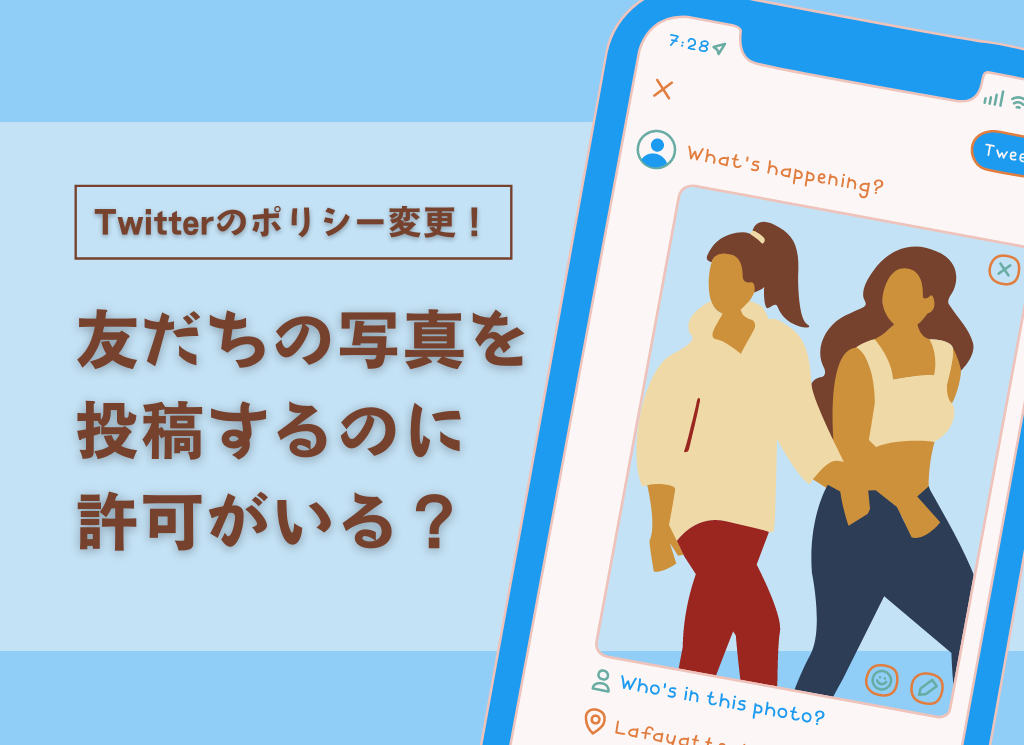お役立ち情報
【2023年版】Canva(キャンバ)の基本操作&AI機能を紹介!無料版と有料版の違いは?
良かったら”♥”を押してね!

みなさんは、InstagramやYouTube、ブログなどでおしゃれで目を引くサムネイルがあると、思わずクリックしてしまった経験はありますか?
または、みなさんが、発信者側だったら、素敵なサムネイルで閲覧者を増やしたいと思ったことはありますか?
本日は、初心者でも簡単に素敵な画像を作ることができる「Canva(キャンバ)」をご紹介します。
目次
「Canva」とは?
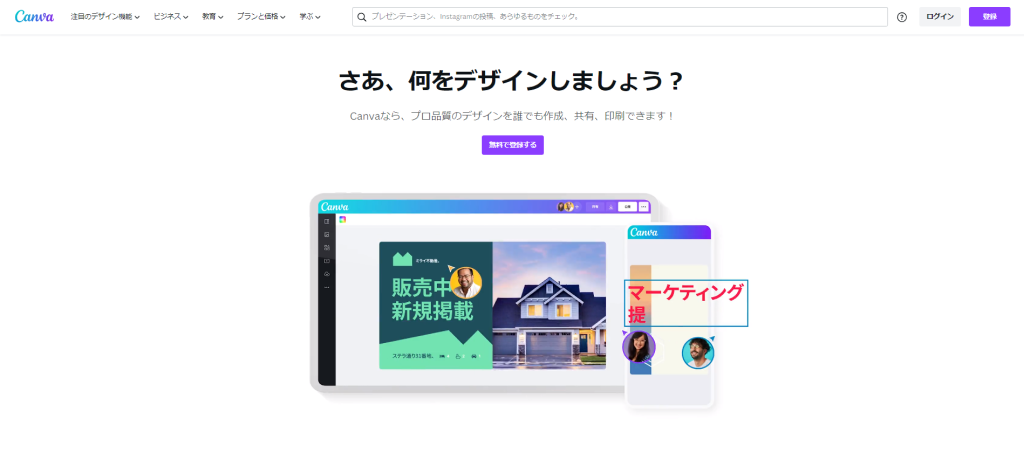
Canva(キャンバ)とは、グラフィックデザインツールです。
豊富なテンプレートや素材を提供しており、初心者でも簡単に画像をデザインすることができます。
ドラッグ&ドロップで基本的な操作ができるため、デザインツールに慣れていない人でも操作が簡単にできます。
ソフトが必要なく、Webで使用できるクラウドツールという特徴から、190以上の国で使用されており、月間アクティブユーザー数は1億人以上と、とても人気のツールです。
そして、パソコン、スマートフォン、タブレット、どのデバイスからも使用可能です。
さらにWindows版、Mac OS版、iOS版、Android版それぞれでアプリが入手でき、アカウントにログインすることによってどのデバイスからでも編集ができます。
「Canva」の基本操作
テンプレート
「Canva」には、様々な用途のテンプレートがたくさん用意されています。
例えば、Instagram投稿用の画像を作成したいときは、Instagramの投稿用に適した1080px×1080pxのサイズから自分の作成したい雰囲気のテンプレートを選ぶことができます。
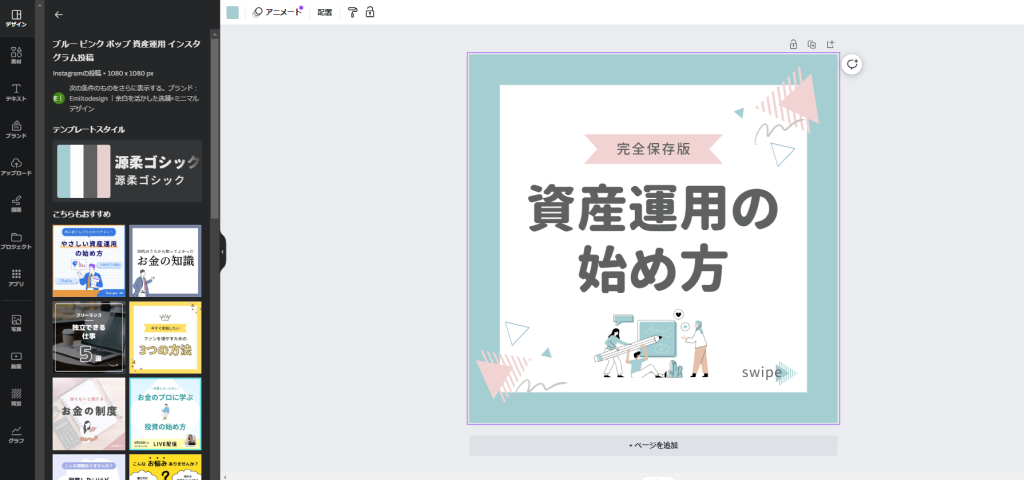
他にも、ブログや動画のサムネイル画像、さらにはビジネスの場面でも役立つ名刺やDocs(文書)など、たくさんの用途に応じてテンプレートが用意されています。
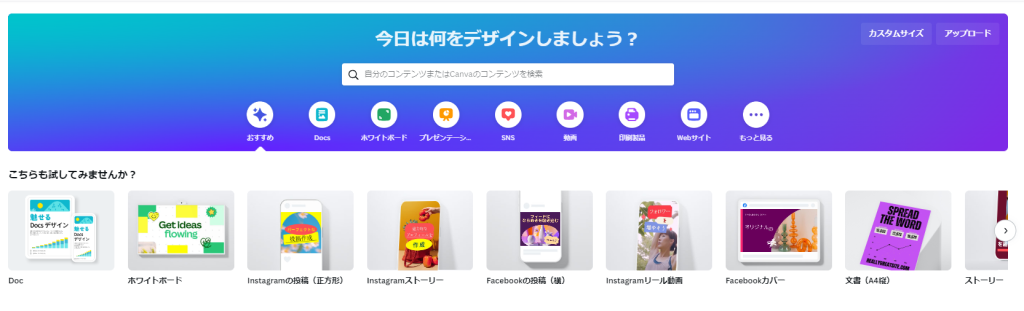
素材
「Canva」には、画像やイラストなどの素材も揃っています。
テンプレートを選んだ後、必要な素材を挿入してさらにデザインをブラッシュアップすることができます。
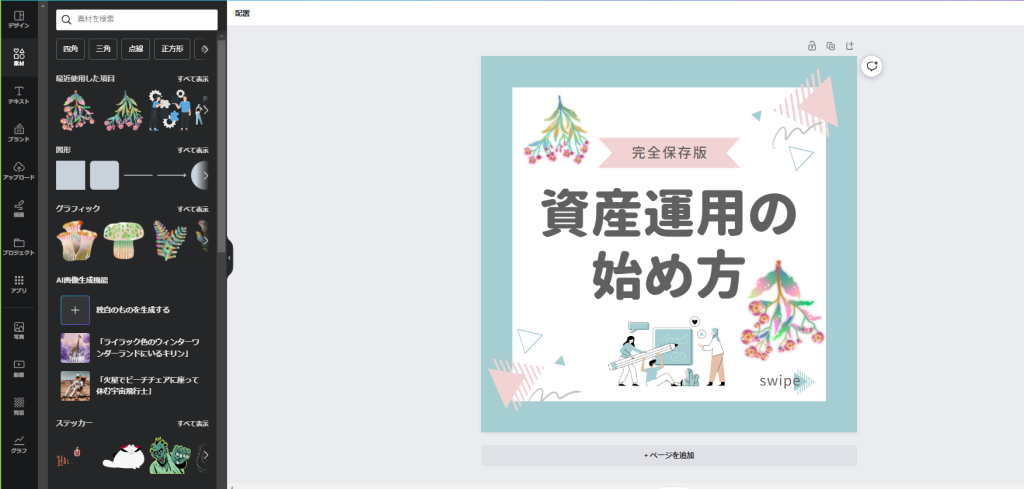
グラフや表、図形なども自分の思い通りに配置することができます。
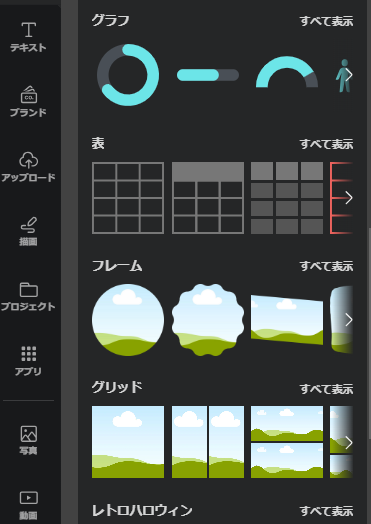
文字入れ
文字入れに関しては、テンプレートを使用して、自分が入れたい文章に変えるだけで簡単に画像が作成でき、フォントを変更することも可能です。
また、文章を追加したいときは、[テキスト]メニューからテキストを挿入することができます。もちろん日本語フォントにも対応しているので、色々な場面で役立ちます。
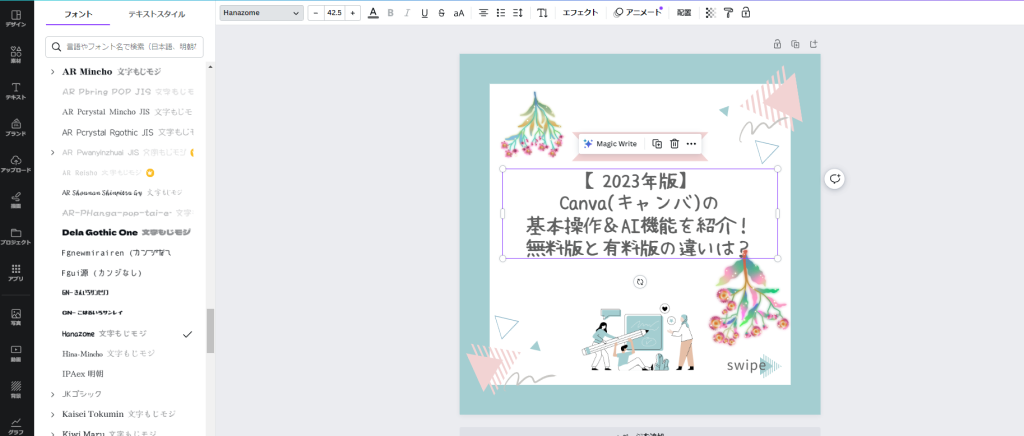
動画編集
実は、「Canva」にはグラフィックデザインの他に、動画編集の機能もあります。
動画にももちろんたくさんのテンプレートがあり、音楽を付けたり、デザインをカスタマイズしたりすることが可能です。YouTubeのオープニングやイベントのムービーなどが作成できます。

「Canva」2023年の新機能

次に2023年に搭載された「Canva」の新機能を一部ご紹介します。
特にAI機能が搭載されたマジック機能には注目です。
翻訳機能(Translate)
翻訳機能(Translate)とは、自分が作成したデザインに含まれる言語をワンクリックで違う言語に変換してくれる機能です。
例えば、今までなら都度、翻訳機を使って違う言語に書き換えていましたが、翻訳機能(Translate)を使えばその手間が省けます。
しかも100言語に対応しているので、色々な国の人にメッセージを伝えられます。
例えば、外国の人に向けてSNSでメッセージ画像を投稿したいときなどに役立ちます。
レイヤー(Layers)
画像を作る人にとって、とても重要なレイヤー(Layers)機能が搭載されました。
レイヤーとは、簡単に説明すると「階層」のことで、1枚1枚透明のシートに素材を乗せると考えると分かりやすいかと思います。
レイヤーごとに素材を配置すれば、スムーズに素材を移動させることができます。
他のパーツを動かすことなく、必要な部分だけを変更できるので、とても便利な機能です。
マジック・エディット(Magic Edit)
マジック・エディット(Magic Edit)とはAIが素材を差し替えたり、追加してくれたりする機能です。
マジック・エディット(Magic Edit)には2種類の機能があります。
①一瞬で素材を差し替える リプレイス機能
➁何もないところに素材を追加できる Magic Add機能
①リプレイス機能は、まず、消去したい素材の上をブラシで塗りつぶします。
そして、追加したい素材の説明文をテキスト入力し、生成ボタンを押すと、素材が自動的に差し替えられるという機能です。
もう一つの➁Magic Add機能は、素材を追加したいところをブラシで塗りつぶします。
そして、①リプレイス機能と同様に、追加したい素材の説明文をテキスト入力し、生成ボタンを押すと、指定した箇所に素材が追加されるという機能です。
どちらもAI機能によって違う素材を追加してくれるところが特徴です。
マジック消しゴム(Magic Eraser)
マジック消しゴム(Magic Eraser)は、写真から不要なものを取り除いたり、人物を消したりすることができます。
ブラシで塗りつぶした箇所を消してくれるというシンプルな操作で、背景のリタッチまでしてくれます。
「Canva」の料金プラン

「Canva」プラン比較
「Canva」の無料プランCanva Freeは無料で使用できますが、有料プランに加入することで、使用できる素材や機能の数が増えます。
また、クラウドのストレージも無料プランが5GB なのに対し、有料プランでは、1TBと大幅に増えることも特徴です。
有料プランでは、個人向けのCanva Proとチームで使用できるCanva for Teamの2種類があります。
そして、有料プランに加入することで、先ほどご紹介した新機能、マジック・エディット(Magic Edit)やマジック消しゴム(Magic Eraser)の機能も使用できるようになります。
プランを表で比較すると以下のようになります。
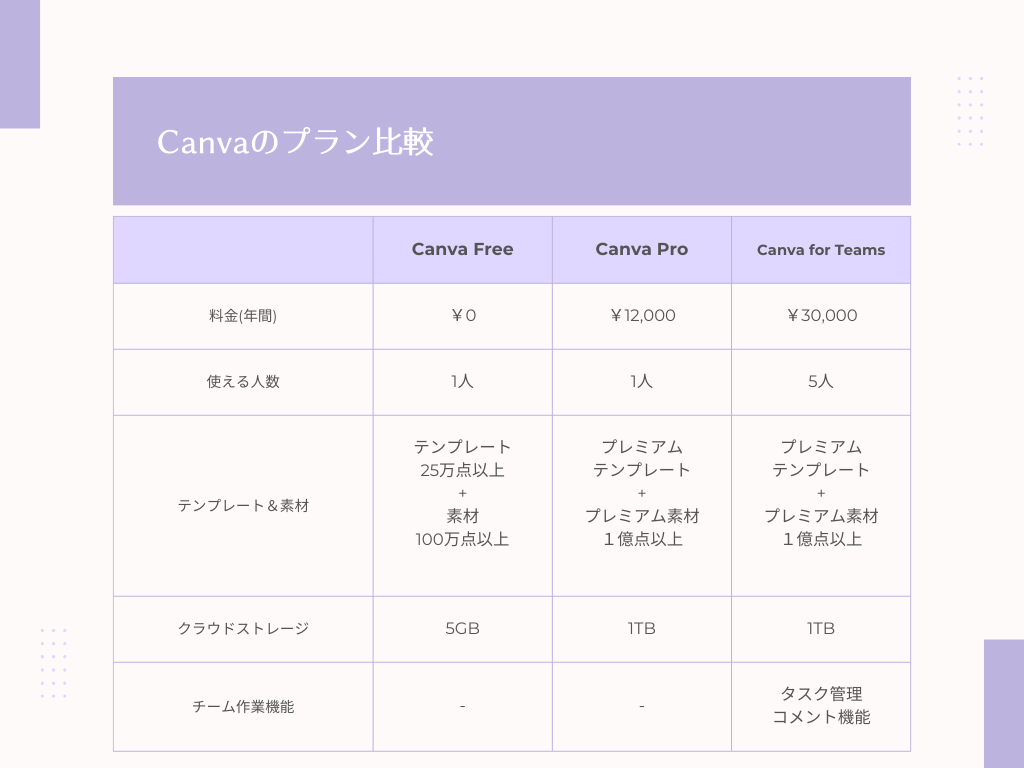
「Canva」の無料プランから有料プランへ更新
Canva Freeで物足りなさを感じたら、有料プランへ移行することを検討してみても良いかもしれません。
「Canva」には30日間の無料トライアルがあるので、機能や素材などをお試し利用してみることも可能です。
本格的に有料プランに移行しない場合、無料トライアル期間中に解約しないと自動的に料金が更新されます。
「Canva」の商用利用について

「Canva」で作成したデザインを商用利用したいという方も多くいらっしゃると思います。結論から書きますと、「Canva」で作成したデザインは商用利用可能です。
「Canva」の素材を組み合わせて作ったデザインをTシャツなどのグッズとして販売することは問題がありません。
ただし、例外もあります。
■「Canva」の素材を無加工のままで販売、再配布を行うこと
■「Canva」で作成したデザインを使って商標登録を行うこと
つまり、「Canva」の写真素材をそのまま販売したり、「Canva」のロゴ素材を使って商標登録したりすることは禁止されています。
さらに、注意すべき点は、「Canva」で作成したデータは、有料、無料問わず、電子ファイルとして配布できる形で販売することもできないところです。
例えば、これに該当するのがLINEスタンプです。
まとめ
■Canva(キャンバ)とは、初心者でも操作が簡単なデザインツール
■AIによる新機能で、素材の追加や差し替え、不要部分の削除が可能に!
■無料プランと有料プランで使える素材や機能の数が変わる
■素材をそのまま販売しなければ商用利用はOK
■Canvaで作ったデザインは商標登録できない
みなさんも、「Canva」でデザイン始めてみませんか?
 WWGスペース 名古屋のホームページ制作会社が発信するオウンドメディア
WWGスペース 名古屋のホームページ制作会社が発信するオウンドメディア